Reklama
 Viem, že veľa ľudí, ktorí čítajú tento blog, má radi kontrolu nad všetkými aspektmi svojho počítača. Táto kontrola je pekná, pretože môžete zrýchliť počítač a urobiť ho tak, ako chcete. Niektoré články, ktoré to ukazujú, sú 10 rýchlych opráv, aby bol váš počítač so systémom Windows rýchlejší 10 rýchlych opráv, aby bol váš počítač so systémom Windows rýchlejšíRady týkajúce sa urýchlenia počítača sú plné, ale nie všetky metódy sú rovnaké. Tu je desať rýchlych tipov na zvýšenie rýchlosti vášho počítača so systémom Windows. Čítaj viac a Znížte využitie pamäte PC s minimom Znížte využitie pamäte PC s minimom Čítaj viac .
Viem, že veľa ľudí, ktorí čítajú tento blog, má radi kontrolu nad všetkými aspektmi svojho počítača. Táto kontrola je pekná, pretože môžete zrýchliť počítač a urobiť ho tak, ako chcete. Niektoré články, ktoré to ukazujú, sú 10 rýchlych opráv, aby bol váš počítač so systémom Windows rýchlejší 10 rýchlych opráv, aby bol váš počítač so systémom Windows rýchlejšíRady týkajúce sa urýchlenia počítača sú plné, ale nie všetky metódy sú rovnaké. Tu je desať rýchlych tipov na zvýšenie rýchlosti vášho počítača so systémom Windows. Čítaj viac a Znížte využitie pamäte PC s minimom Znížte využitie pamäte PC s minimom Čítaj viac .
Toto sú skvelé príklady článkov na vyladenie vášho počítača a dnes sa chystám pokryť SpeedFan, aplikácia, ktorá vám dáva kontrolu nad všetkými fanúšikmi, ktoré máte v počítači, aby ste ich udržali v chlade.
Počítačové chladenie
Skôr ako sa dostaneme príliš ďaleko do softvéru, naučme sa niečo viac o tom, čo spôsobuje zvýšenie teploty v počítači a prečo by ste sa o to mali zaujímať. Najbežnejším dôvodom zvýšenia teploty počítača je zvýšenie počtu prebiehajúcich procesov. Spustenie veľkého množstva programov súčasne alebo hranie veľmi graficky náročnej hry sú dva príklady spôsobov zvýšenia teploty v počítači.
Malé zvýšenie teploty je úplne normálne, ale ak budete mať počítač príliš horúci, môže sa natrvalo poškodiť. Jedným zo spôsobov, ako ochladiť počítač, je zvýšenie počtu ventilátorov, inštalácia lepších chladičov alebo prechod na vodné chladenie. SpeedFan vám umožňuje lepšie spravovať fanúšikov vášho počítača, aby sa zabezpečilo správne chladenie.
konfigurácia

Ako môžete vidieť z počtu kariet na obrázku, v tomto programe je veľa možností, ktoré vám umožňujú vyladiť ho presne tak, ako chcete. Požadovanú teplotu, napätie a rýchlosť ventilátora môžete nakonfigurovať tak, aby sme vymenovali aspoň niektoré z nich. Okno vyššie zobrazuje kartu teploty. Na tejto karte môžete nastaviť požadovanú teplotu a teplotu varovania pre vaše pevné disky a jadrá procesorov.
Môžete tiež nastaviť jednu z teplôt, ktoré sa majú zobraziť na paneli úloh. Vďaka tomu je veľmi pohodlné a ľahké udržiavať krok s teplotou, na ktorej vám najviac záleží.
Rýchlosť čítania ventilátora
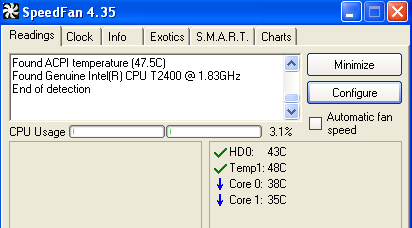
Prvá obrazovka, ktorá sa objaví pri otvorení SpeedFan, vám poskytne celkovú teplotu vášho systému a ukáže vám typ procesora, ktorý máte. Nižšie sú zobrazené jednotlivé teploty rôznych častí počítača. Baňa zobrazuje teplotu môjho pevného disku a teplotu všetkých jadier v mojom procesore.
grafy
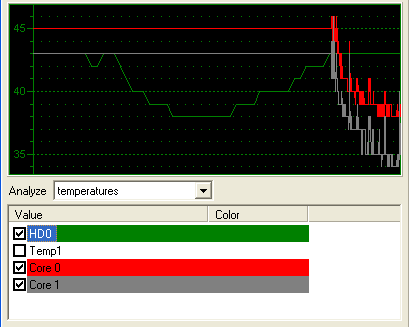
SpeedFan vám tiež ponúka niekoľko veľmi základných, ale veľmi užitočných grafov. Tieto grafy sú skvelé, pretože umožňujú ľahko vidieť akékoľvek podozrivé hroty teploty. Môžete tiež nastaviť časový rámec pre grafy, aby ste sa počas vykonávania určitých úloh mohli pozrieť na to, ako je ovplyvnená vaša teplota.
záver
SpeedFan je skvelé riešenie pre každého, kto chce väčšiu kontrolu nad svojimi fanúšikmi a nastavením teploty v počítači. Má pomerne ľahko použiteľné rozhranie, ale SpeedFan je určite viac zameraný na tech narkoman, ktorý chce absolútnu kontrolu nad svojim systémom.
Používa niekto tam program, ako je tento alebo podobný, aby si udržal karty na výkone svojho počítača?
Kyle Judkins je externý spisovateľ na voľnej nohe a technický blogger. Je autorom LostInTechnology, kde hovorí o technologických tipoch a trikoch, ktoré môže použiť každý.